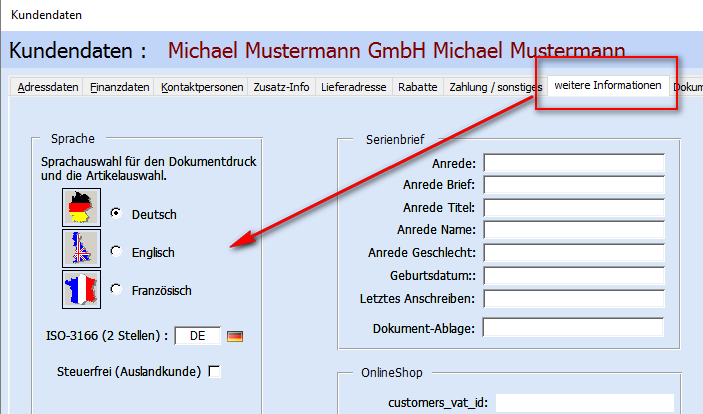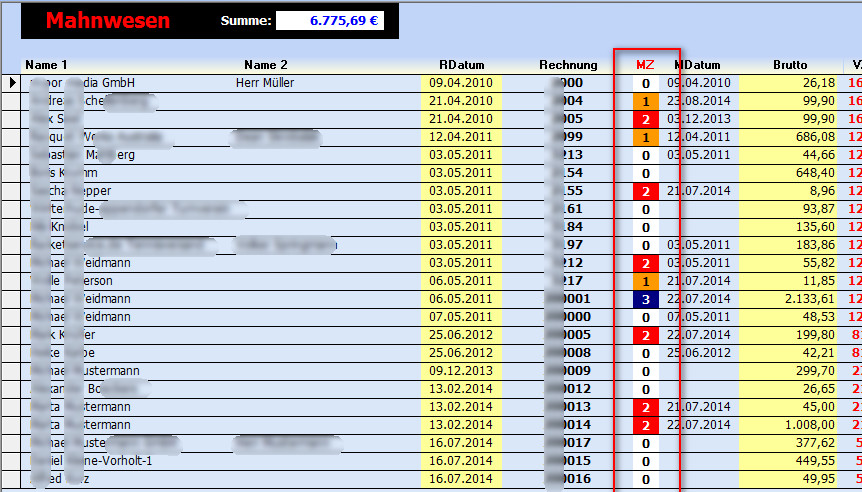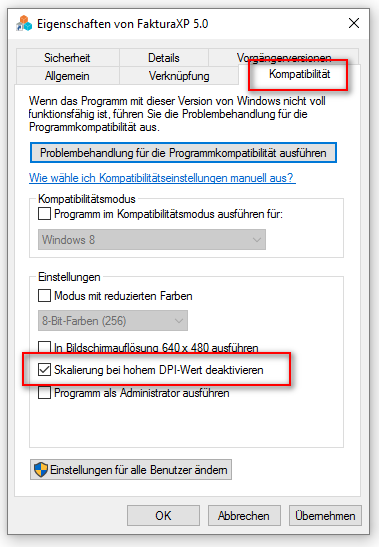FAQ-zu-Problemen-beim-Betrieb-von-Faktura-XP
FAQ zu Problemen beim Betrieb von Faktura-XP
Fragen und Probleme die wärend der Laufzeit der Anwendung möglicherweise auftreten können.
Inhaltsverzeichnis
- 1 FAQ zu Problemen beim Betrieb von Faktura-XP
- 1.1 Faktura-XP verhält sich plötzlich merkwürdig
- 1.2 Ausdrucke nicht in der richtigen Landessprache
- 1.3 Darstellungsprobleme in Listen
- 1.4 Unscharfe Darstellung auf großen Monitoren
- 1.5 Anwendung plötzlich langsam oder plötzliche Fehlermeldungen
- 1.6 Datenbank beschädigt, was nun?
- 1.7 Fenster der Anwendung weg, was nun?
- 1.8 Navigationsleiste weg oder Absturtz der Anwendung Faktura-XP
.
Faktura-XP verhält sich plötzlich merkwürdig
Wenn sie feststellen, dass sich Faktura-XP plötzlich und ohne Veränderungen an ihrem System vorgenommen zu haben ein "merkwürdiges Verhalten" zeigt, empfehlen wir direkt und umgehend geeignete Maßnahmen zu ergreifen. Mögliche Ursachen und Maßnahmen erläutern wir ihnen im folgenden.
Zuächst einmal: Bleiben sie entspannt und tun nichts unüberlegtes.
Wenn keine Veränderungen an ihrem Arbeits-PC, dem Netzwerk oder der Software vorgenommen haben, kann es dennoch passieren, dass ihr Faktura-XP System sich anders als gewohnt verhält.
Wenn beispielsweise folgendes Verhalten auftritt: * Bei der Benutzeranmeldung stehen nicht die gewohnten Mitarbeiter zur Auswahl * Dialoge und Listen öffnen sich nicht vollständig oder mit Signalton * Einstellungen lassen sich nicht speichern * Die Anzeige von Positionen in Angeboten oder Rechnungen sind nicht vollständig oder garnicht sichtbar * Eingaben in Angeboten, Lieferscheinen oder Rechnungen werden nicht gespeichert
Eines dieser oder ähnliche Muster können auf eine verloren gegangene Datenbankverbindung hinweisen. Das ist nicht weiter dramatisch und ist leicht und schnell zu lösen. Dazu starten sie einfach die Funktion zur automatische Neuverbindung.
Sollte sich das Problem so nicht lösen lassen, senden sie eine Anfrage an unseren Support. Wir helfen ihnen gern das Problem zu lösen.
.
Ausdrucke nicht in der richtigen Landessprache
Fehlerbeschreibung:
Beim Ausdruck von Rechnungen oder anderen Druckdokumenten wird der Ausdruck in der falschen Landessprache gedruckt. Der Kunde hat eine Adresse in Frankreich angegeben. Der Kundenstamm enthält auch eine Adresse in Frankreich mit korrekter Postleitzahl und Landesangabe, das Dokument wird aber in deutscher Sprache ausgedruckt.
Ursache
Die Landessprache für Dokumentausdrucke ist im Kundenstamm auf "Deutsch" eingestellt.
Lösung
Stellen sie im Kundenstamm die Landessprache und die zweistellige ISO Kennung korrekt ein.
.
Darstellungsprobleme in Listen
In Manchen Listen werden die Werte oder Farben erst korrekt dargestellt, wenn man mit der Maus darüber fährt.
In unserem Beispiel, hier die Spalte "MZ" im Mahnwesen oder in der Lieferscheinliste die Spalte "LS", kann es vorkommen, dass die Darstellung nicht korrekt aufgebaut wird und erst mit der Maus überfahren werden muss, damit die Werte angezeigt, geändert oder eingefärbt werden.
Ursache und Lösung
Dabei handelt es sich nicht um einen Programmfehler. Es können zwei bekannte Ursachen dazu führen.
1. Die verwendete Computerhardware insbesondere Die Grafikkarte verursacht das Problem. Dies kann im Regelfall durch
eines der beiden aufgeführten Maßnahmen korrigiert werden.
A) Oft wird eine "On Board" Grafikkarte verwendet, die bei der Installation einen kompatiblen Treiber verwendet
satt dem vom Hersteller gelieferten. Die notwendige Aktualisierung der Gesamtansicht bei Inhaltsänderungen oder Neuberechnung
wird dann von der Grafikkarte (genauer gesagt dem Treiber) nicht unterstützt.
Abhilfe: Installieren Sie den vom Grafikkartenhersteller passenden und empfohlenen Treiber zu Ihrer Grafikkarte.
Lassen Sie die Installation besser von einem Fachmann durchführen, wenn Sie diese Arbeit nicht selbst durchführen können.
B) Es kann vorkommen, dass die verwendete Grafikkarte ist von seiner Leistung nicht in der Lager ist sehr hohe
Auflösungen zu bewältigen. Wenn Sie also eine höhere Auflösung eingestellt haben als die Grafikkarte sauber auflösen
kann tritt dieses Problem möglicherweise auf. Besonders oft kommt dies vor, wenn es sich um eine "On Board" Grafikkarte
mit sehr begrenzter Leistung und keinem eigenen Speicher für Grafikdarstellungen handelt.
Abhilfe: Stellen Sie die Auflösung soweit herunter, bis die Darstellung einwandfrei arbeitet. Wenn die Auflösung nicht
verändert werden soll, müssen Sie eine "echte" Grafikkarte als Steckkarte in Ihren PC einbauen, die eine so hohe Auflösung
problemlos darstellen kann.
oder
2. Die auf dem Arbeits-PC installierte MS-Access Runtime ist nicht (mehr) kompatibel.
Abhilfe: Installieren Sie die MS-Runtime 2013. Diese finden Sie im Downloadbereich unserer Webseite.
Lesen Sie auch den Teil MS Access Runtime in unserem FAQ Bereich.
.
Unscharfe Darstellung auf großen Monitoren
Windows® 8 oder Windows® 10 kann Ihre Anzeige automatisch skalieren. Das ist von Vorteil, gerade für Laptops oder große Monitore. Dabei kann es aber vorkommen, dass die automatische Skalierung dazu führt, dass die Schrift auf dem Desktop, im Explorer oder auch in Faktura-XP unscharf wirkt.
Das kann ein Problem Ihrer Auflösungseinstellung sein, falls dies gleichermaßen für alle Anwendungen gilt, die auf Ihrem Computer ausgeführt werden. Das können sie dann unter "Anzeigeeinstellungen" der Systemsteuerung Ihrer Windows Version ändern bzw. anpassen. Aktivieren sie dort "Manuelle Skalierstufe aktivieren" und stellen mindestens den Werte 100% oder 125% ein.
Beachten Sie:
Die manuelle Auflösungseinstellung fehlt ab Windows® 10 leider. Mit einem kostenlosen Tool ist die Darstellungsanpassung dennoch möglich. Dazu können sie das Tool XPexplorer Windows 10 DPI Fix verwenden.
Ebenso kann ein aktualisierter Treiber der verwendeten Grafikkarte dazu führen. Auch wenn sie aktiv keinen anderen Treiber installiert haben ist es möglich das dieser dennoch ohne Ihr Wissen von z.B. einem Windows® Update ausgetauscht wurde. Versuchern sie, wenn die Unschärfe plötzlich eingetreten ist, durch Verwendung eines anderen Treibers das Problem zu beheben. Ziehen eventuell einen Fachmann hinzu, der Ihnen dabei behilflich ist.
Manche Programme werden unscharf dargestellt
Falls die Unschärfe unter Windows® 8 oder Windows® 10 nur in manchen Programmen auftritt kann die eingeschaltete automatische Skalierung von Schriften bei umfangreicher Schriftdarstellung - z.B. in Listen - zum sogenannten "Blurring" führen. Möglicherweise ist die verwendete Grafikkarte nicht in der Lage diese umfangreiche Darstellung in sehr kurzer Zeit korrekt zu bewältigen. In diesem Falle können sie die automatische Skalierung für einzelne Anwendungen z.B. für Faktura-XP - abschalten. Dazu klicken sie mit der rechten Maustaste auf das Startsymbol der Anwendung und dann auf "Eigenschaften".
Im Register "Kompatibilität" schalten sie die automatische Skalierung für diese Anwendung ab un bestätigen mit OK.
.
Anwendung plötzlich langsam oder plötzliche Fehlermeldungen
Falls es vorkommen sollte, dass Ihre Anwendung Faktura-XP plötzlich langsamer arbeitet - also Listen längere Zeit benötigen um sich zu öffnen, oder das Öffnen oder Verlassen von Kunden, Artikeln oder Rechnungen in deren Detailansichten auffällig langsam ausgeführt wird, könnten die im folgenden beschriebenen Ursachen und Maßnahmen helfen das Problem zu beseitigen.
Netzwerkprobleme oder Systemauslastung möglich
Falls sie Faktura-XP als Netzwerkversion verwenden und die Faktura-XP Datenbank per Netzwerk auf einen anderen Arbeits-PC oder Server zugreift, könnte die Ursache eine verloren gegangene Netzwerkverbindung einiger Datenbanktabellen sein. Es ist auch möglich, dass der Arbeits-PC oder Server gerade intensive Aufgaben wie eigene Updates ausführt und daher nur eingeschränkte Leistung der Anwendung Faktura-XP zur Verfügung stellt. Das System, welches die Datenbank beinhaltet ist also möglicherweise ausgelastet. Warten sie eine Zeit ab (2-10 Minuten) und starten die Anwendung Faktura-XP einmal neu. Sollte sich das Problem nicht selbst behoben haben, prüfen sie das System, auf dem die Datenbank gespeichert ist (also das System, über welches sie per Netzwerk zugreifen - z.B. Server).
.
Neuverbindung der Datenbank
In den meisten Fällen lassen sich Probleme mit der Datenbankverbindung sehr einfach durch eine Neuverbindung zur Datenbank relativ einfach und schnell lösen.
Navigieren sie zu :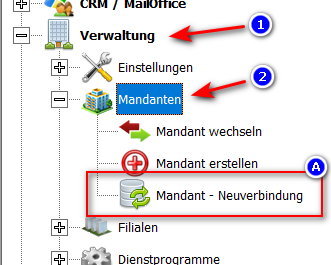
Damit (A) wird die Funktion der Neuverbindung zur aktuellen Datenbank ausgeführt. Dies führt dazu, dass alle Verbindungen zur aktuellen Datenbank erneuert bzw. aktualisiert werden. Alternativ können sie auch einen Mandantenwechsel ausführen um die Anwendung mit einem anderen Mandanten (falls vorhanden) oder mit dem aktuellen Mandanten zu verbinden. Die Wirkung ist dieselbe.
Prüfen sie dann erneut ob sich das Problem gelöst hat. Ist das nicht der Fall prüfen sie an einem anderen Arbeitsplatz, ob das Problem auch dort besteht. Arbeitet der andere Arbeitsplatz "ganz normal", könnte die Anwendung beschädigt sein. Sie sollten dann ein Update der Anwendung an dem Arbeitsplatz ausführen um die Anwendung zu aktualisieren.
.
Datenbank beschädigt, was nun?
Wie entstehen Beschädigungen an einer Datenbankdatei?
Beschädigungen können entstehen durch
- Störungen im Netzwerk - auch nur ganz kurzfristige - häufig verursacht durch defekte Netzwerkkarten
- Störungen beim Einsatz von WLAN statt Kabel (Funkstörungen), während des Datenbankzugriffs
- Abbruch durch "Task beenden" (ALT + Strg + Entf)*
- Stromausfälle während geöffneter Datenbanken
- Abnorme Programmabbrüche - Benutzer schaltet PC einfach aus oder Programm wird mit "Task beenden" geschlossen
- Datenbank wurde mit einem anderen Programm geöffnet und damit gespeichert.
- Veraltete Softwareumgebung (Programmumgebung ohne Service Packs - insbesondere MS-Office®)
Auf keinen Fall Abbruch durch "Task beenden" (ALT + Strg + Entf)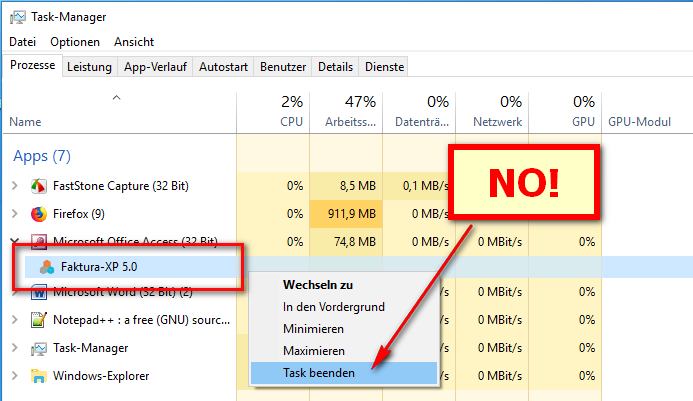
.
Wie lassen sich Beschädigungen der Datenbank vermeiden?
Ganz lassen sich Beschädigungen nicht unterbinden. Der sorgsame Umgang mit den Datenbanken, dessen Umgebung am Server bzw. Arbeits-PC (Betriebssystem und dessen aktuelle Updates) sowie regelmäßige Datensicherungen sind die wichtigsten Vorsorgemaßnahmen um einen einwandfreien Arbeitsablauf zu gewährleisten.
Weitere Gesichtspunkte, die Sie beherzigen sollten:
- Regelmäßige Datensicherungen. Die Sicherungen sollten mehrere Generationen umfassen, weil manche Fehler erst nach einigen Tagen entdeckt werden.
- Sie sollten die jeweils neusten Versionen der Service-Packs Ihrer Softwareumgebung einspielen (Betriebssystem, Office® usw.).
- Stellen Sie sicher, dass Ihr Netzwerk in Ordnung ist.
- Verwenden Sie möglichst kein WLAN für den produktiven Einsatz der Anwendung, da diese Verbindungen fehlerträchtig sein können.
- Grundsätzlich sollten Sie Datenbanken nicht auf Computern mit Windows 95, 98 oder ME ablegen oder mit der Anwendung darauf zugreifen.
- Haben Sie gehäuft Beschädigungen an den Datenbank-Dateien und liegen diese Dateien auf einem Windows NT oder Windows 2000 Server, so empfiehlt es sich zunächst das Opportunistic Locking des Betriebssystems auszuschalten. Lesen Sie dazu den Hinweis von Microsoft.
.
.
Fenster der Anwendung weg, was nun?
Nach dem Start von Faktura-XP verkleinert sich die Anwendung in die Taskleiste und lässt sich nicht wiederherstellen.
Ursache: Fehlerhaft vom System ermittelte Fensterwerte bzw. Fensterposition außerhalb vom sichtbaren Bildschirmbereich. Diese Werte wurden von Faktura-XP bei der letzten Sitzung gespeichert und werden beim Start für die Position des Anwendungsfensters verwendet.
Lösung: Zurücksetzen der Werte mit Hilfe einer Registry-Datei.
Methode-1
1. Erstellen Sie eine Textdatei mit dem Namen "Fenster-Reset-FakturaXP.reg"
2. Kopieren Sie den Inhalt des Kastens in diese Datei:
Windows Registry Editor Version 5.00 [HKEY_CURRENT_USER\Software\Faktura-XP] "WindowMaximized"=dword:00000000 "WindowWidth"=dword:00000400 "WindowHeight"=dword:00000300 "WindowTop"=dword:00000010 "WindowLeft"=dword:00000010
3. Speichern und schließen Sie die Datei.
4. Doppelklicken Sie nun auf die Datei und führen den Eintrag in Ihrem System durch.
.
Nach dem Start von Faktura-XP wird die Navigationsleiste links nicht angezeigt oder die Anwendung stürzt ab.
Mögliche Ursache: Nach einem Sicherheitsupdate einer für Faktura-XP Systemrelevanten Bibliothek ist diese Bibliothek auf ihrem System nicht mehr richtig registriert. Ursache und Lösung bietet Microsoft auf seiner Seite unter folgendem Link an:
Sicherheitsupdate MS16-004 von Microsoft vom 14.02.2022
Wir führen die von Microsoft vorgeschlagene Lösung nun direkt im Setup des Faktura-XP Updates ab 5.0.0652 aus. Sollte sich nach einem Faktura-XP Update auf Version 5.0.0652 keine Besserung einstellen, kontaktieren sie unseren Support.
Info für Administratoren: Es ist möglicherweise die Registrierung der Typenbibliothek "MSCOMCTL.OCX" betroffen. Diese sollte in der Registry folgendermaßen aussehen:Bestehen noch weitere, ältere Versionen als Verzeichnis (zum Beispiel "2.1" oder "2.0") müssen diese entfernt werden und die Neuregistrierung vorgenommen werden. Dies kann mit der von uns erstellten Batch Datei erfolgen, die sie im System-Verzeichnis von Faktura-XP finden. Datei zur Registrierung: "C:\Anwendungen\FakturaXP\System\mscomctl.ocx_REGx86_x64.bat" (Als Administrator ausführen)
.